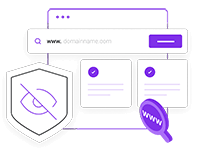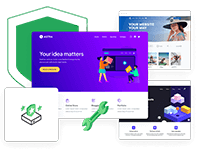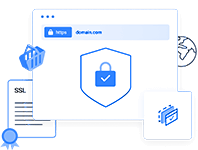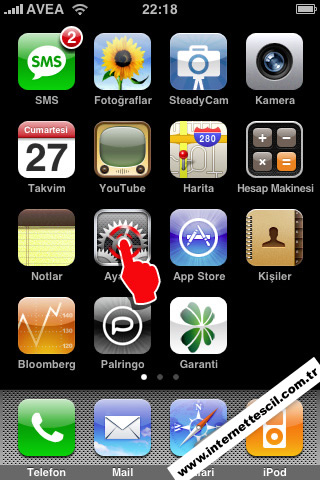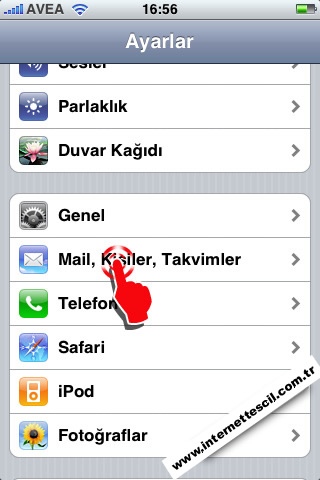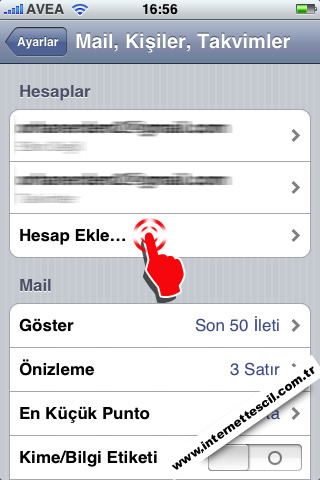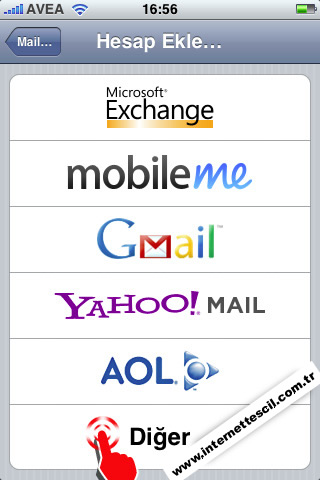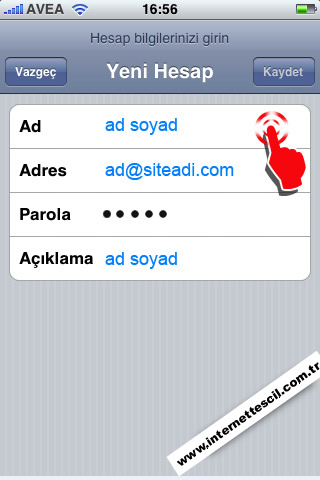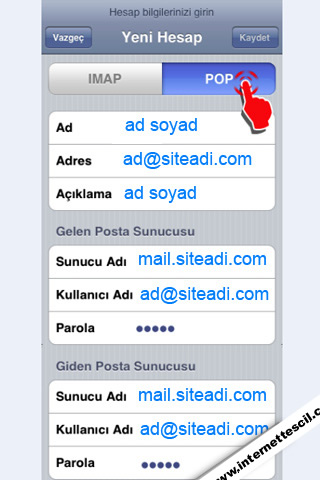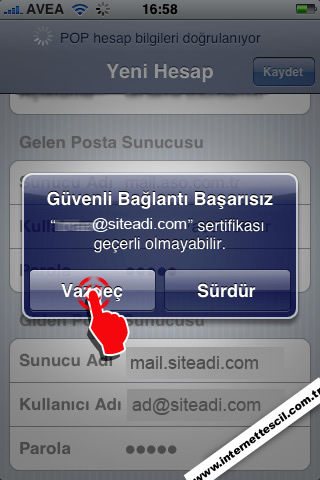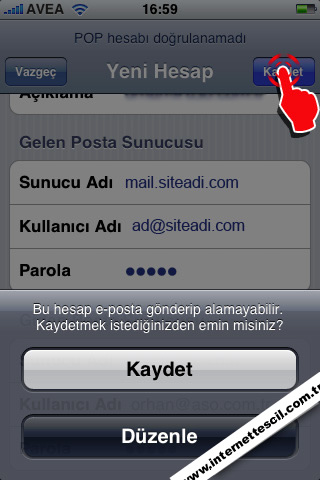1-)Iphone arayüzünden Ayarlar bölümüne girin.
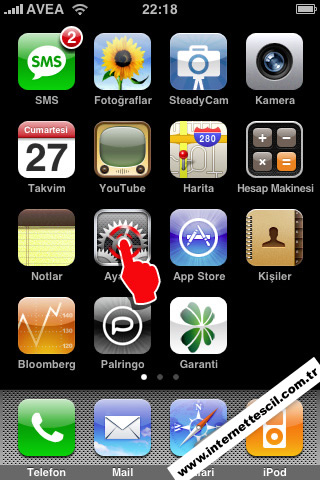
2-)Mail, kişiler, Takvimler düğmesine tıklayın.
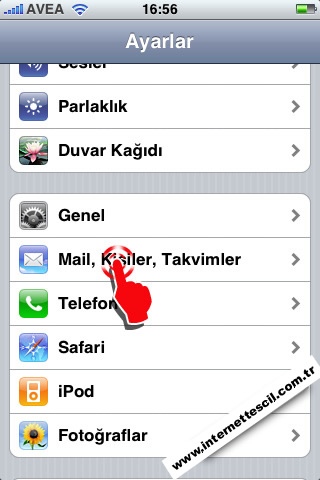
3-)"Hesap Ekle" düğmesini tıklayın.
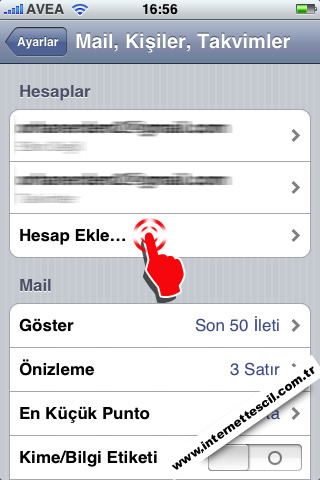
4-)Diğer düğmesini tıklayın.
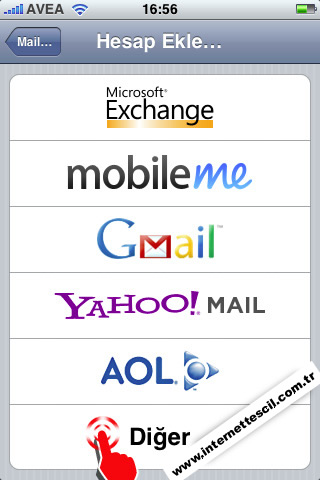
5-)Adınızı, email adresinizi, parolanızı ve açıklama kısmını örnekdeki gibi doldurun ve "Kaydet" düğmesine basın. (Önemli olan e-mail adres ve parola kısmıdır)
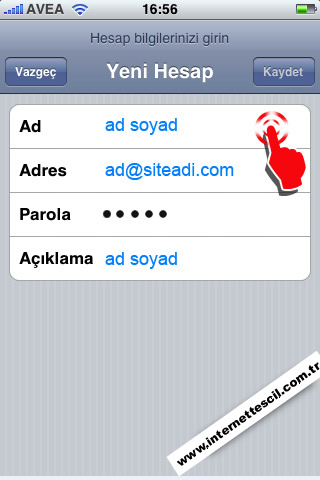
6-)Gelen pencerede "POP" düğmesini seçin ve Gelen Posta Sunucusu ve Giden Posta sunucusu ayarlarını örnekdeki gibi yapın. (tabii kendi bilgilerinizle). Tüm bilgileri eksiksiz doldurduktan sonra Kaydet dümesine basın.
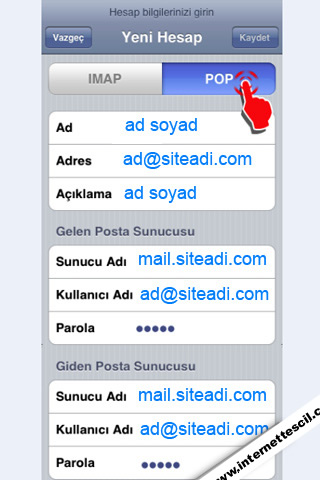
7-)Öncelikle SSL bağlantısı kontrolü yapacak ve sertifika geçerli değil uyarısı verebilir. Bu durumda Vazgeç düğmesini tıklayın. Sonrada sağ üstten Kaydet düğmesine tıklayın.
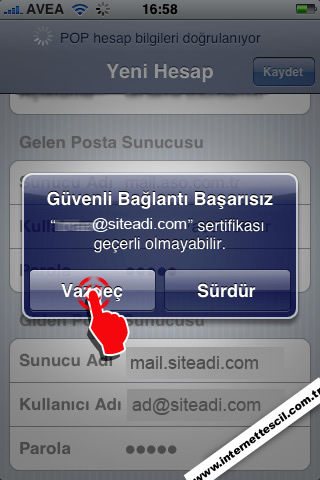
8-)"Bu hesap mail alıp gönderemeyebilir" uyarısı geçersiz sertifikadandır. Kaydet düğmesine tıklayın. E-mail kurulumu tamamladınız. Iphone'unuzun Anasayfasına geçerek E-mail butonunu tıklayın. E-Mail alıp göndermeye başlayabilirsiniz.
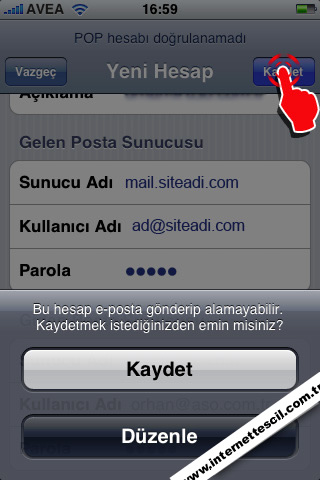
NOT:Anasayfa > Ayarlar > Mail, Kişiler, Takvimler > Hesaplar Sekmesi altında kurmuş olduğunuz hesaba tıklayın ve sayfanın en altında "İleri Düzey Seçenekler" i göreceksiniz. Diğer platformlardan da aynı maili okumak istiyorsanız "Sunucudan sil" şeçeneği "Asla" olmalı. iPhone ile okuduğunuz mailin diğer platformlara düşmesini istemiyorsanız, iPhone ile maili okuduğunuzda sunucudan silinmesini istiyorsanız ayarları değiştirmelisiniz